I video che vengono realizzati con delle macchinette fotografiche, videocamere o addirittura quelli scaricati molto spesso possono avere più di qualche problema durante la visualizzazione su computer o su altri dispositivi, poiché tale video è stato ripreso tenendo la videocamera in una posizione diversa da quella abituale. Oggi vedremo come poter rimediare a questo problema attraverso delle semplici procedure per ruotare video.
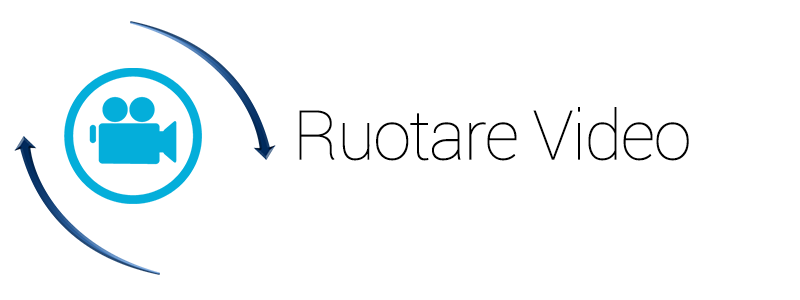
Per ovviare a questo problema di visualizzazione su PC dei video basta utilizzare qualche programma di riproduzione di file musicali/video come ad esempio il gratuito VLC oppure l’onnipresente Windows Media Player.
In quest’articolo vedremo come si può ruotare video con entrambi i programmi, così da non tralasciare alcuna soluzione allo scomodo problema di visualizzazione dei video.
RUOTARE VIDEO CON VLC

Per effettuare la rotazione di un video attraverso il programma VLC è necessario seguire un procedimento molto breve e veloce, che ci permetterà di godere del nostro filmato con le proporzioni giuste e senza alcun taglio di immagine o perdita di qualità. Vediamo come fare quindi per ruotare video con VLC.
- Se non avete VLC sul vostro PC è necessario scaricarlo dal sito ufficiale. LINK
- Dopo aver scaricato VLC dovete installarlo premendo sull’icona appena scaricata.
- Accettate le condizioni e state bene attenti ad evitare l’installazione di eventuali pubblicità presenti all’interno del procedimento d’installazione.
- Terminata l’installazione dovete trovare il file video che volete ruotare e premerci sopra con il tasto destro del mouse.
- Ora si aprirà un menù a tendina in cui dovete premere accanto alla scritta Apri con su VLC.
- Aperto il filmato, mettetelo in pausa e nella barra superiore con tutte le scritte premete su Strumenti poi su Effetti e Filtri ed infine su Effetti video.
- Nella finestra che si apre premete accanto alla scritta Trasformazione e poi selezionate nel menù presente quale rotazione volete effettuare, ovvero se una rotazione di 90 gradi, di 180, di 270 o addirittura se specchiare verticalmente oppure orizzontalmente il filmato.
- Premete su Chiudi e il procedimento per ruotare video è finalmente completato.
RUOTARE VIDEO CON WINDOWS MEDIA PLAYER
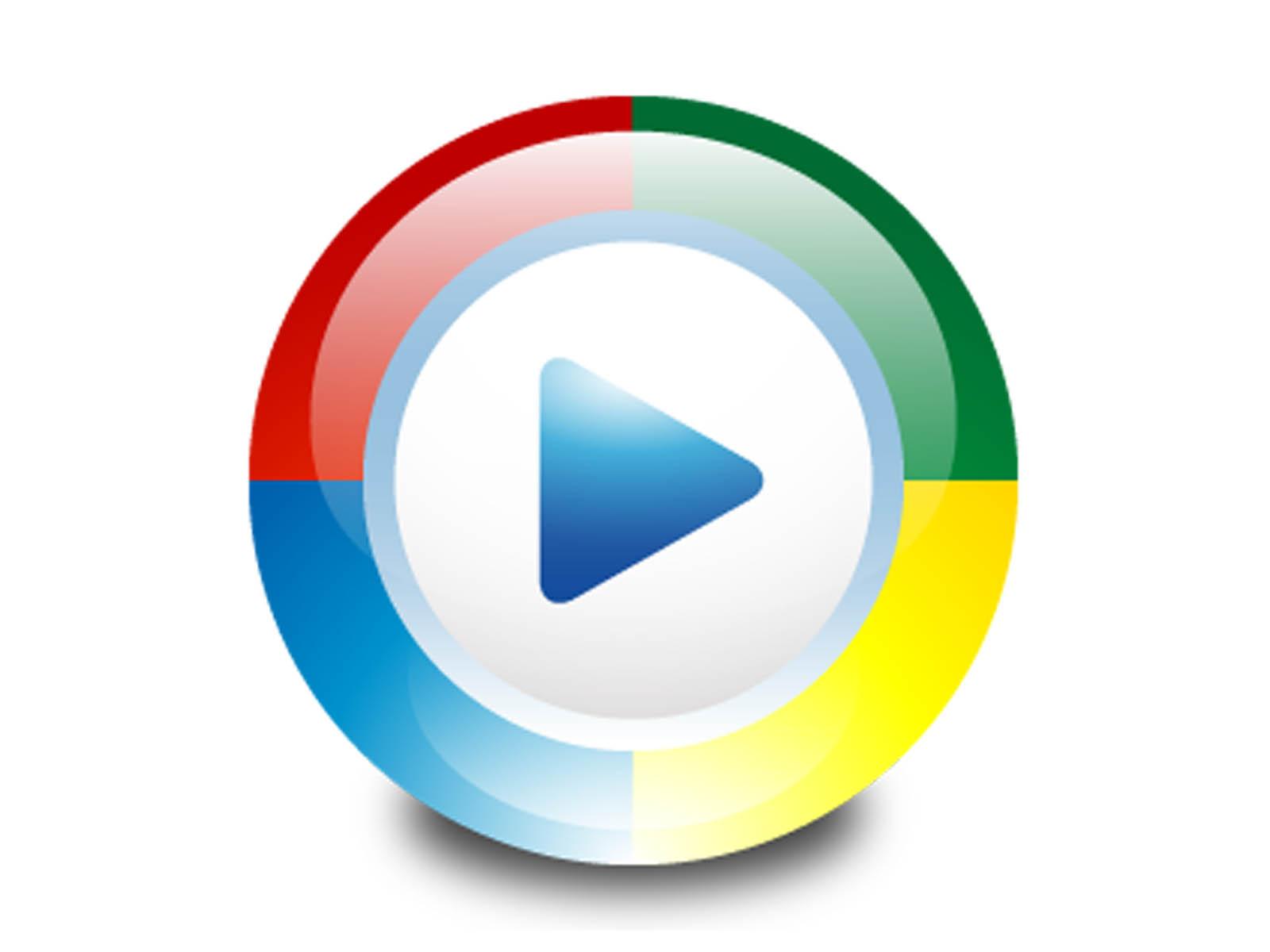
E’ possibile ruotare un video anche con il media player predefinito presenta sulla stragrande maggioranza dei PC con sistema operativo Windows XP e successivi. Vediamo come poter effettuare la rotazione del video con Windows Media Player con un semplice procedimento.
- Per ruotare video con Windows Media Player avrete bisogno di scaricare Media Player Classic, un programma gratuito molto simile al tradizionale media player. Se non è presente sul vostro computer lo potete scaricare da qui. LINK
- Scaricato il nuovo Media Player Classic dovete installarlo ed accettare tutte le condizioni che vengono proposte e lasciare avviare l’installazione.
- Terminata l’installazione, aprite Media Player Classic premendo sull’icona appena apparsa sul desktop.
- Premere ora dove c’è scritto Apri file dal pulsante File del programma stesso.
- Subito dopo partirà il filmato selezionato e per ruotare video esistono diverse combinazioni di tasti per ruotare progressivamente il video selezionato; ecco quali sono le combinazioni di tasti da premere:
Alt+8 dal tastierino numerico vi permette di ruotare dall’alto al basso
Alt+2 dal tastierino numerico vi permette di ruotare dal basso all’alto
Alt+4 dal tastierino numerico vi permette di ruotare da sinistra a destra
Alt+6 dal tastierino numerico vi permette di ruotare da destra a sinistra
Alt+1 dal tastierino numerico vi permette di ruotare in diagonale in senso antiorario
Alt+3 dal tastierino numerico vi permette di ruotare in diagonale in senso orario - Dopo aver trovato la combinazione giusta di rotazioni potrete godervi il vostro video perfettamente aggiustato e non come nella realizzazione originale.
Lascia un commento